Comment gérer les abonnements sur iPhone 12 : Un guide essentiel
« Comment gérez-vous les abonnements sur iPhone 12 ? J’ai un nouvel iPhone 12, mais je ne sais plus comment ajouter ou annuler mes abonnements !”
Si vous avez également mis à jour votre appareil vers iOS 14 ou obtenu un nouvel iPhone 12, vous pouvez avoir un doute similaire sur la gestion de vos abonnements. Vous savez peut-être déjà que nous pouvons gérer les abonnements sur iPhone concernant ses services natifs et même des applications tierces. Cependant, de nombreux nouveaux utilisateurs ont du mal à apprendre à gérer les abonnements sur iPhone 12. Ne vous inquiétez pas – dans cet article, je vous expliquerai comment gérer vos abonnements sur iPhone sans aucun problème.
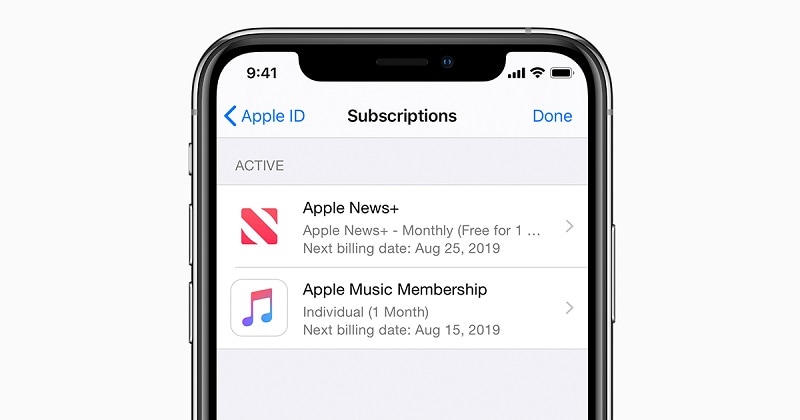
Partie 1 : Quels sont les différents abonnements sur iPhone ?
Avant de continuer, vous devez connaître les politiques mises à jour pour les abonnements sur iOS 14. Apple a maintenant intégré les abonnements iPhone avec Family Sharing. Cela signifie qu’après avoir obtenu vos abonnements, vous pouvez les inclure dans votre compte familial et les partager avec d’autres. Outre les services Apple, l’application peut également inclure des abonnements à des applications tierces.
En apprenant à gérer les abonnements sur iPhone 12, vous pouvez rencontrer les services suivants :
- Services Apple : Ce sont les abonnements les plus courants sur iPhone car ils sont liés à d’autres produits Apple. Par exemple, vous pouvez être abonné à Apple Music, Apple News, Apple Arcade ou Apple TV auxquels vous pouvez accéder ici.
- Applications tierces : En plus de cela, vous pouvez également être abonné à plusieurs autres applications tierces telles que Spotify, Netflix, Amazon Prime, Hulu, Tinder, Tidal, etc. que vous pouvez trouver ici.
- Abonnement basé sur iTunes : Certains utilisateurs s’abonnent également aux applications iTunes à partir d’autres appareils. Si votre téléphone est synchronisé avec votre iTunes, vous pouvez également voir ces abonnements prolongés ici.
Partie 2 : Comment gérer les abonnements sur iPhone 12 et autres modèles ?
Il est assez facile d’afficher et d’annuler vos abonnements en un seul endroit à l’aide de votre iPhone 12. Par conséquent, vous n’avez pas besoin de visiter vos applications individuelles et vous pouvez voir tous les abonnements actifs sur iPhone. Si vous le souhaitez, vous pouvez également arrêter le renouvellement automatique de ces abonnements à partir d’ici. Pour savoir comment gérer les abonnements sur l’iPhone 12 et d’autres modèles, suivez ces étapes :
Étape 1 : Afficher vos abonnements
Eh bien, il existe deux manières différentes de gérer les abonnements sur iPhone. Vous pouvez simplement appuyer sur l’icône d’engrenage pour visiter les paramètres de votre iPhone, puis appuyer sur votre identifiant Apple en haut. Parmi les options fournies ici, appuyez simplement sur ‘Abonnements’ pour continuer.
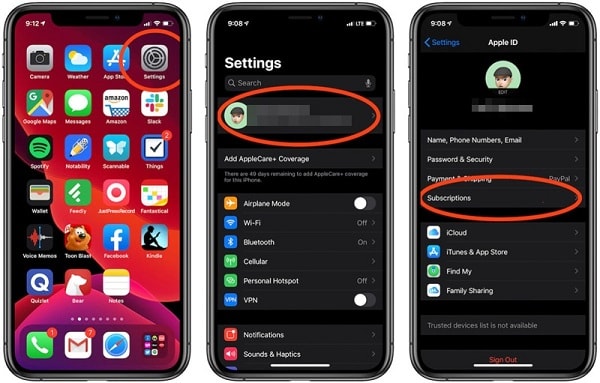
En plus de cela, vous pouvez également gérer différents abonnements liés aux applications en visitant l’App Store. Une fois que vous avez ouvert l’App Store, vous devez visiter votre profil en appuyant sur votre avatar. Maintenant, sous les paramètres du compte ici, vous pouvez visiter vos abonnements.
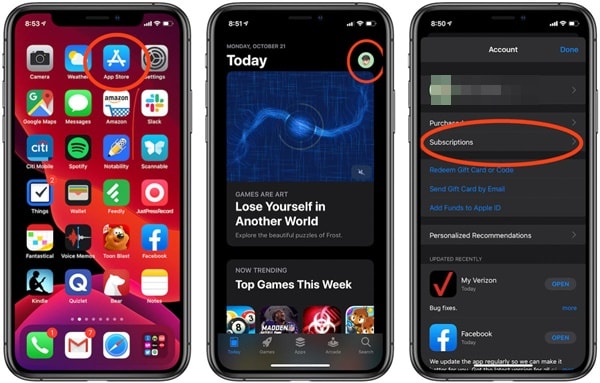
Étape 2 : Annuler tout abonnement
Comme vous ouvririez l’option d’abonnement, vous pouvez afficher toutes les applications Apple et tierces auxquelles vous êtes abonné. Appuyez simplement sur n’importe quel service ici pour afficher son forfait mensuel ou annuel que vous payez. Pour l’arrêter, appuyez simplement sur le bouton ‘Annuler l’abonnement’ en bas et confirmez votre choix.
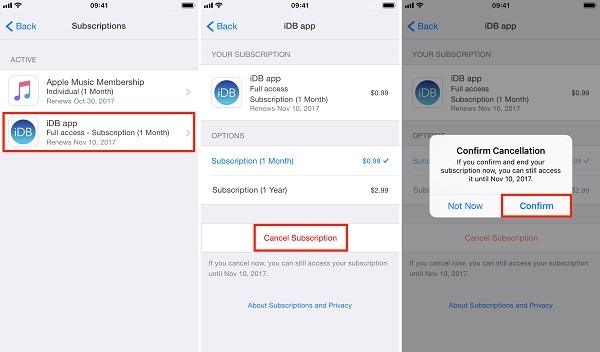
Étape 3 : Renouveler votre abonnement (facultatif)
À présent, vous pourrez gérer les abonnements aux applications sur iPhone. Cependant, si vous avez accidentellement annulé un abonnement, vous pouvez également le renouveler. Pour cela, vous devez visiter une application particulière et accéder à ses paramètres. Par exemple, si vous souhaitez renouveler votre abonnement Tinder, accédez à son option Paramètres> Restaurer l’achat et sélectionnez le forfait de votre choix.
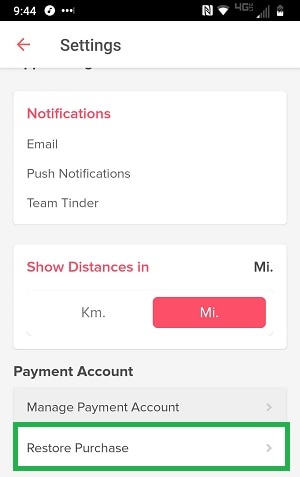
Partie 3 : Comment gérer les abonnements sur iPhone via des applications
J’ai déjà répertorié un tutoriel rapide sur la façon de gérer vos abonnements sur iPhone via Paramètres ou App Store. Cependant, si vous le souhaitez, vous pouvez accéder à n’importe quelle application particulière pour gérer l’abonnement du service individuel. L’interface globale de ces applications varierait, mais vous trouveriez vos options d’abonnement dans les paramètres du compte (principalement).
Par exemple, considérons l’exemple de Tinder. Vous pouvez simplement accéder à ses paramètres et appuyer sur l’option ‘Gérer le compte de paiement’ sous le champ Paiements.
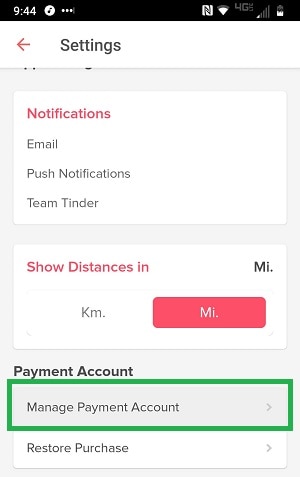
Ici, vous pouvez voir différents plans d’abonnement et leurs fonctionnalités respectives. Vous pouvez également voir quel type d’abonnement vous avez et pouvez appuyer sur le bouton ‘Annuler l’abonnement’ ici pour annuler le renouvellement automatique de votre abonnement.
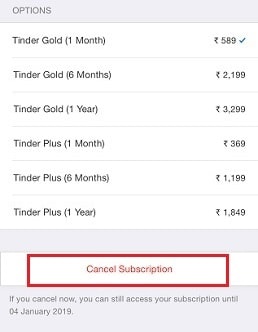
De la même manière, vous pouvez visiter n’importe quelle autre application pour gérer les abonnements aux applications sur iPhone 12. Bien que leur interface puisse être différente, le processus serait à peu près le même.
Maintenant que vous savez comment gérer les abonnements sur iPhone 12, vous pouvez facilement gérer vos comptes en un seul endroit. En suivant ce guide, vous pouvez gérer les abonnements d’Apple ainsi que des services tiers sur votre iPhone. De cette façon, vous pouvez vérifier vos abonnements en cours et les annuler chaque fois que vous souhaitez économiser votre argent durement gagné. De plus, pour gérer tout autre type de données sur votre iPhone, vous pouvez utiliser une application dédiée de DrFoneTool – Phone Manager (iOS). N’hésitez pas à essayer ces solutions et à partager ce guide avec d’autres pour leur apprendre à gérer les abonnements sur iPhone comme un pro.
Derniers articles